Kuidas prügikasti automaatselt tühjendada Windows 10-s
Microsoft Windows 10 Kangelane / / March 17, 2020
Viimati uuendatud

Isegi pärast faili kustutamist Windowsist mahub see prügikasti ja võtab ruumi kettaruumi. Siit saate teada, kuidas Windows 10 automaatselt selle tühjendada, nii et te ei pea selle peale mõtlema.
Faili Windowsist kustutamisel ei kao see jäädavalt. See läheb tegelikult prügikasti. See on esimene koht, mida peaksite otsima, kui kustutate faili kogemata. Kuid failid võtavad jätkuvalt kettaruumi. Ja aja pärast võib see võtta üsna palju salvestusruumi.
Oleme teile näidanud, kuidas piirata kettaruum, mida prügikasti kasutab (mis töötab kõigi Windowsi versioonidega). Kuid nüüd koos Windows 10-ga on ettevõttel uus utiliit, mis muudab teie ketta segadusest puhtaks hoidmise palju lihtsamaks. Ja see sisaldab prügikasti.
Kustuta prügikast automaatselt Windows 10-st
Kui kasutate Windows 10 1809 või vanemat versiooni, minge aadressile Seadistused> Süsteem> Salvestusruum. Seejärel kerige natuke allapoole ja lülitage sisse lülitus Storage Sense. Seejärel klõpsake lüliti all linki „Muuda, kuidas me ruumi automaatselt vabastame”.
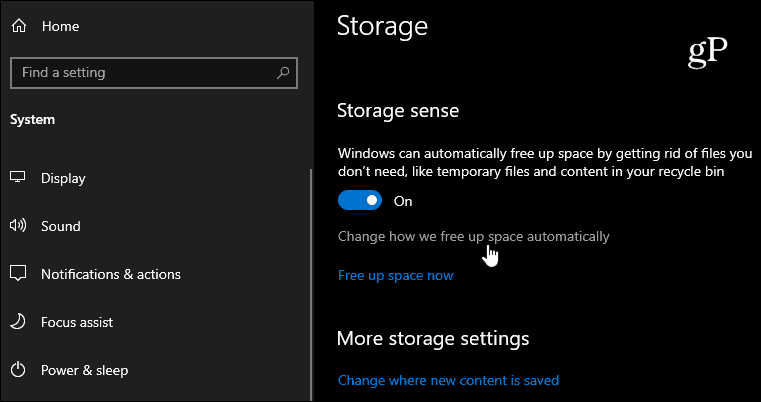
Nüüd valige jaotise Storage Sense alt, kui sageli soovite utiliiti käivitada. Võite valida „Iga päev“ kuni „Iga kuu“ või ainult siis, kui kettaruumi on vähe. Hea rusikareegel on siin seada igakuine. Kuid kui kasutate vähese mälumahuga seadet, võiksite seda sagedamini käitada.
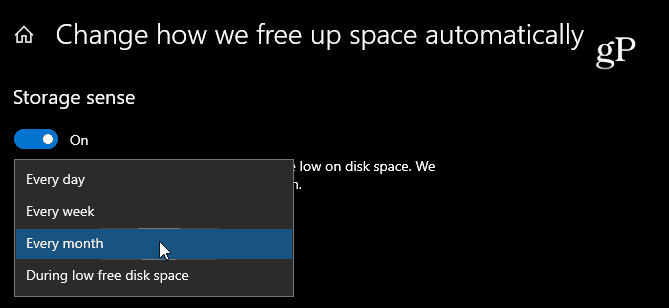
Jaotises „Ajutised failid” kontrollige suvandit „Kustuta ajutised failid, mida minu rakendused ei kasuta”. Seejärel valige rippmenüüst Prügikast, kui sageli soovite failide prügikasti tühjendada. Võite valida iga päev kuni 60 päeva. Pange tähele, et funktsioon „Mitte kunagi” keelab selle funktsiooni.
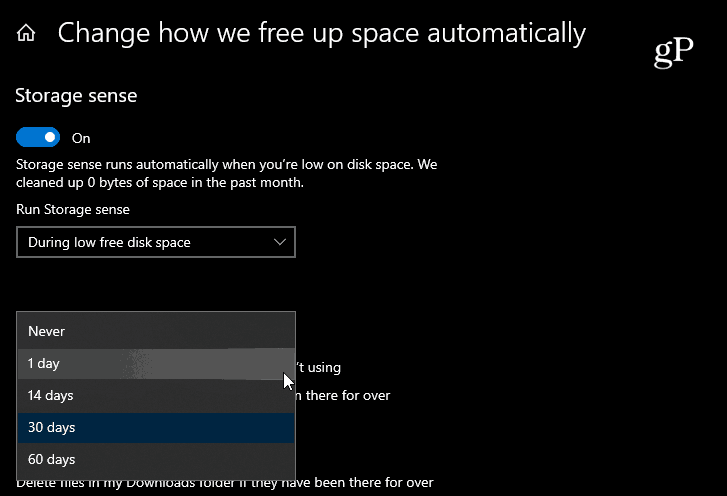
Windows 10 1903
Ettevõttel on muutis Storage Sense'i asju natuke koos operatsioonisüsteemiga Windows 10 1903 mai 2019 värskendus. Sa ikka lähed Seadistused> Süsteem> Salvestusruum kuid võite lehe ülaosas sisse lülitada Storage Sense'i. Seejärel klõpsake linki „Seadistage salvestusruum mõistlik või käivitage see kohe”.
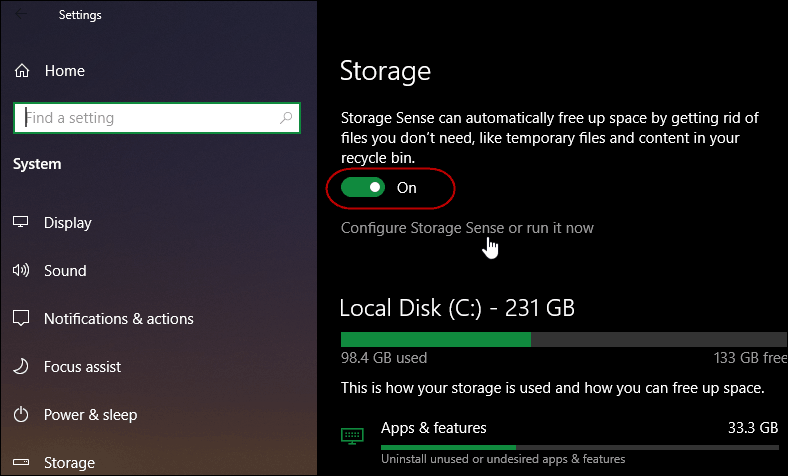
Seejärel kerige jaotise „Ajutised failid” alla ja valige, kui sageli see prügikastis faile automaatselt kustutab.
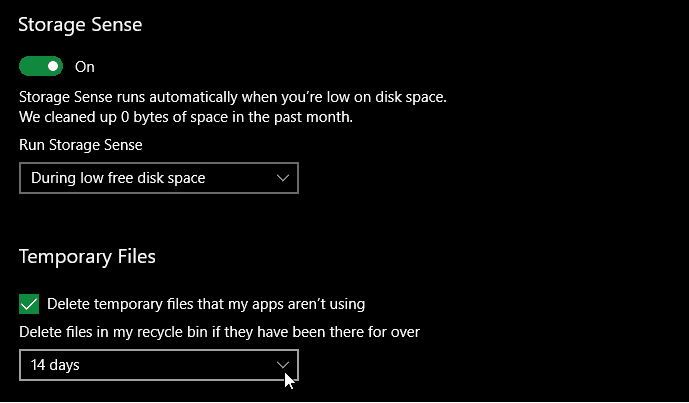
See on kasulik funktsioon, mis aitab teie ketast puhastada, mõtlemata sellele. Kuid pidage meeles, et kui fail on prügikastist puhastatud, on see kadunud. Kui te ei kasuta kolmandat osapoolt taastamisutiliit nagu Recuva.
Kui leiate, et taastate prügikastist sageli faile, seadke see 60 päevale või ärge lubage automaatse kustutamise funktsiooni. Et vältida probleeme failide kaotamisega, kasutage kindlasti a kindel varundusstrateegia.



